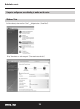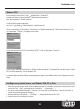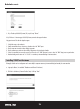Operation Manual
Nederlandse versie
285
Instellen van de Internet Provider (ISP)
Let op! Op de bijgeleverde Sweex CD-ROM vind je de Setup Wizard. Deze installatie procedure laat je stap voor stap zien hoe je de router kunt instellen.
Als jouw provider niet met de Setup Wizard kan worden ingesteld, neem dan contact op met je provider voor de juiste instellingen en voer deze handmatig in.
Zorg voordat je begint aan het instellen van je provider, dat je zeker weet dat de internetverbinding actief is zonder de Sweex Breedband Router.
Als namelijk de modem zonder de router geen internetverbinding heeft, dan heeft instellen van de router geen zin. De modem maakt namelijk de
internetverbinding en de Sweex Breedband Router stuurt deze bestaande internetverbinding door naar 1 of meerdere computers in je netwerk.
Er zijn 5 verschillende instellingen mogelijk. We hebben deze op een rijtje gezet met instructies hoe deze in te voeren. Om te weten welke instelling
bij jouw provider hoort, kun je de lijst met providers verderop in deze handleiding raadplegen. De lijst is opgebouwd uit providers en bijbehorende
abonnementen. Achter elke abonnementsvorm staat welke instelling daarbij van toepassing is. Komt jouw abonnement niet voor in de lijst, raadpleeg
dan je internet provider voor de router instellingen die bij jouw abonnement horen.
Deze instellingen hoeven maar één keer in de router te worden geconfigureerd. Dat wil zeggen dat ongeacht hoeveel computers je op de router
aansluit, de volgende instellingen hoef je maar op één computer te doen. Dat komt omdat de instellingen niet op de computer maar op de router
worden opgeslagen.
Instelling 1 DHCP zonder hostname
1. Login op de Router ( zie onderdeel “Benaderen van de Router” hierboven ).
2. Klik links in de kolom op “Internet Provider Setup” of als je onderstaand scherm ziet, klik op “Next”.
3. Selecteer “Dynamic IP” en klik op “ Next”. Deze instelling hoort bij providers die een DHCP-verbinding gebruiken
4. In het volgende venster hoef je niets in te vullen. Klik daarom op “Next”. Vervolgens op “Save” om de instellingen op te slaan.
5. Om te controleren of de internetverbinding gelukt is ga je naar het statusscherm door links in de kolom op “Status” te klikken. In het gedeelte
waar “WAN IP” staat verschijnt je internet IP-adres. Het kan soms ca. 1 minuut duren voordat dit IP-adres verschijnt. Je bent nu klaar met
instellen en kunt nu internetten.